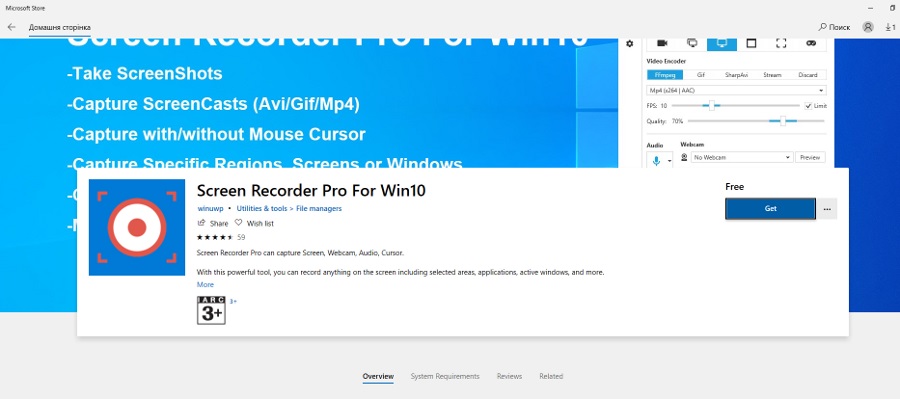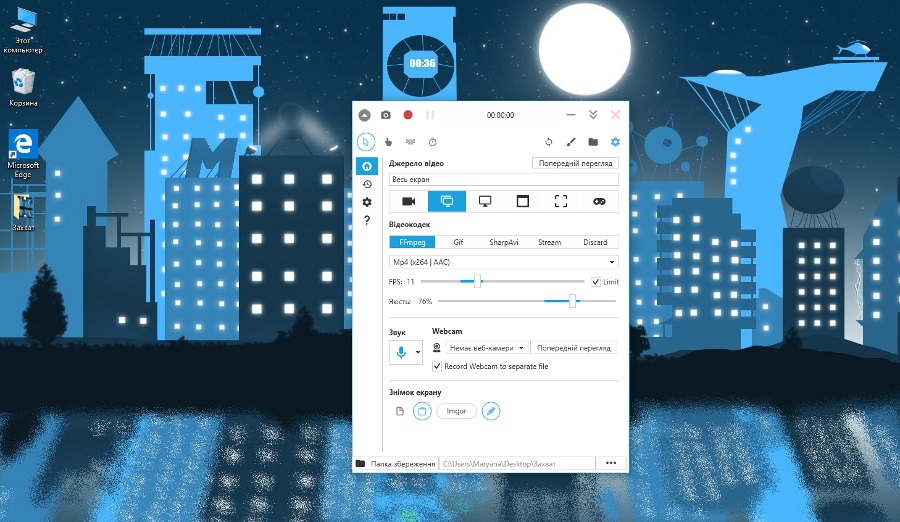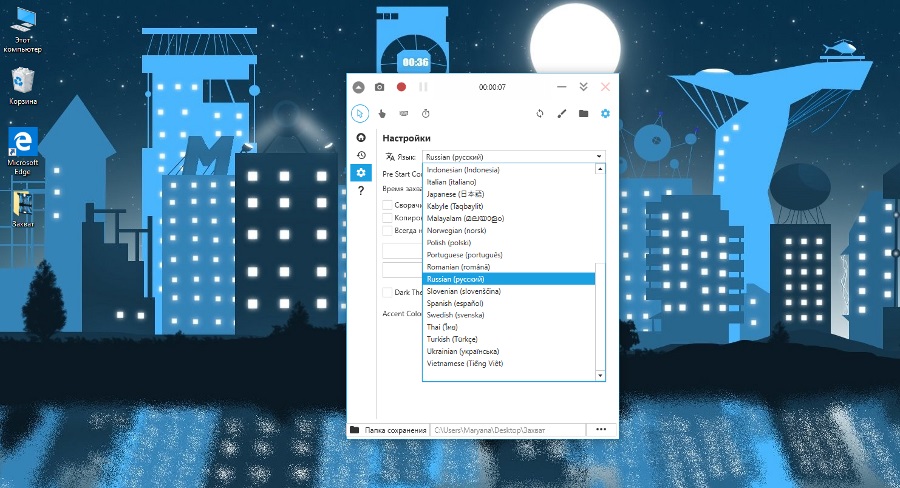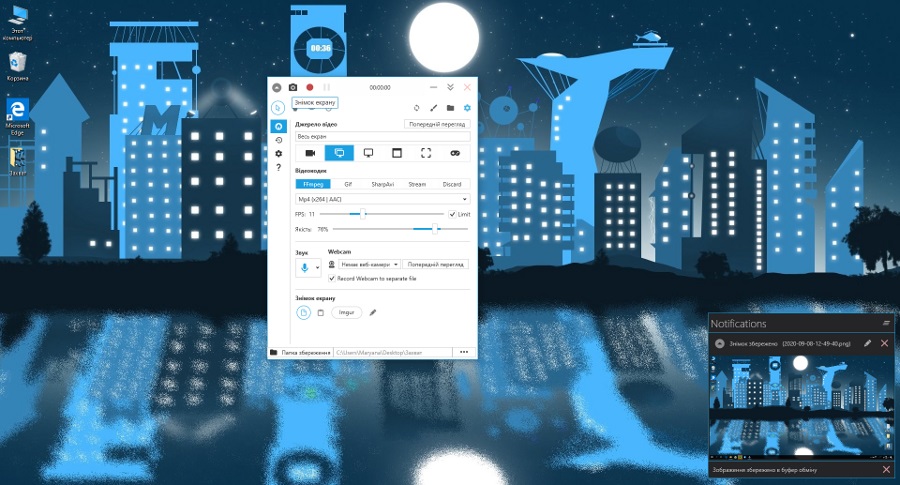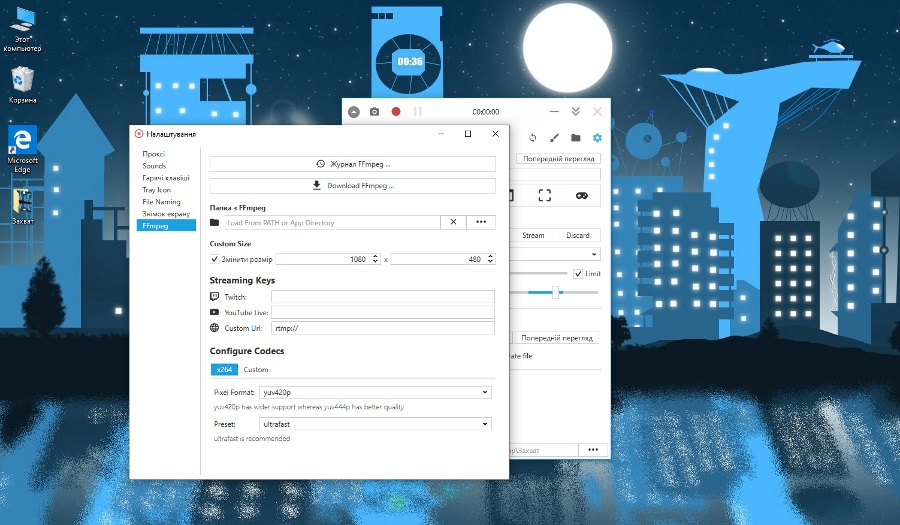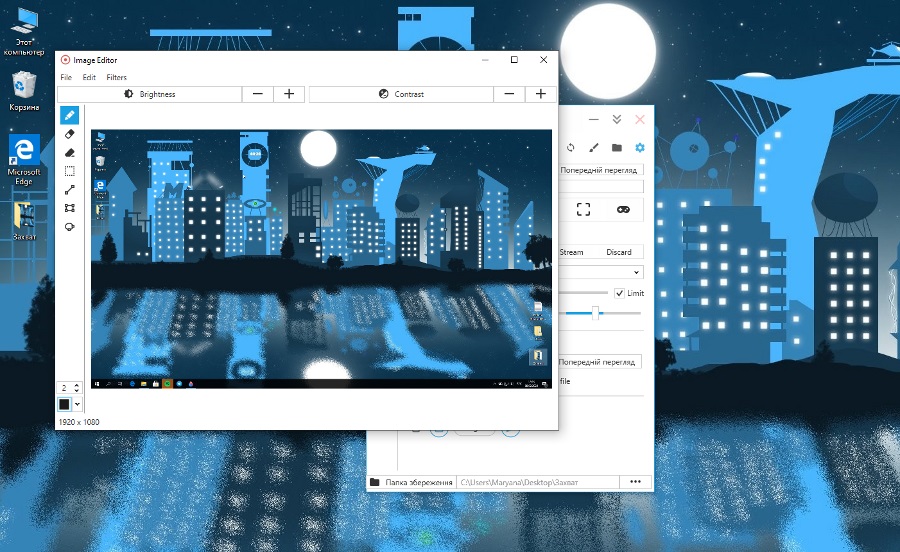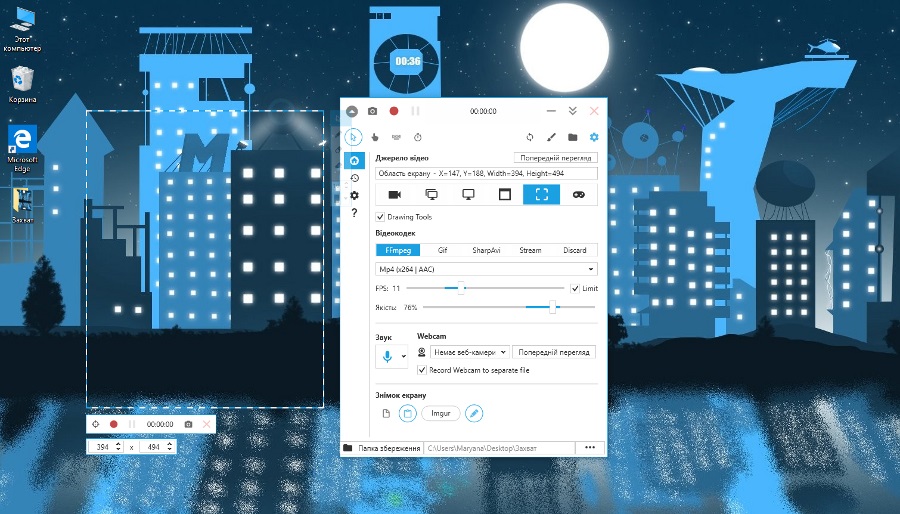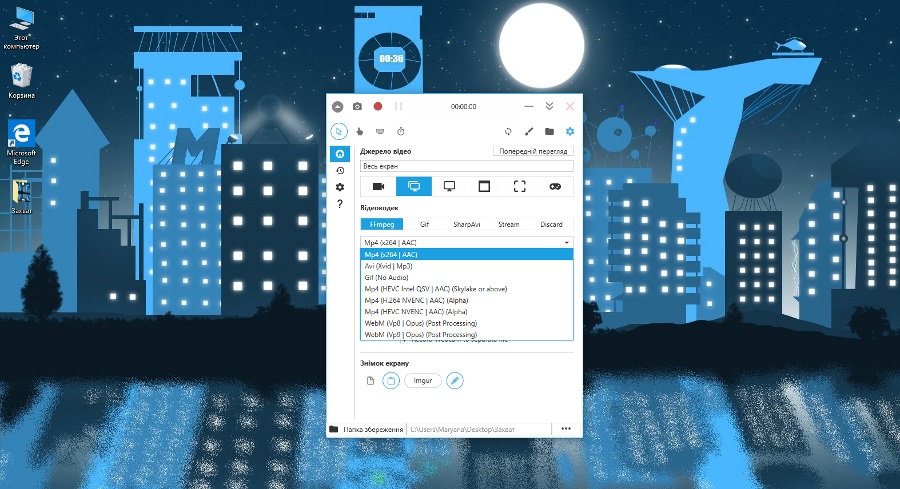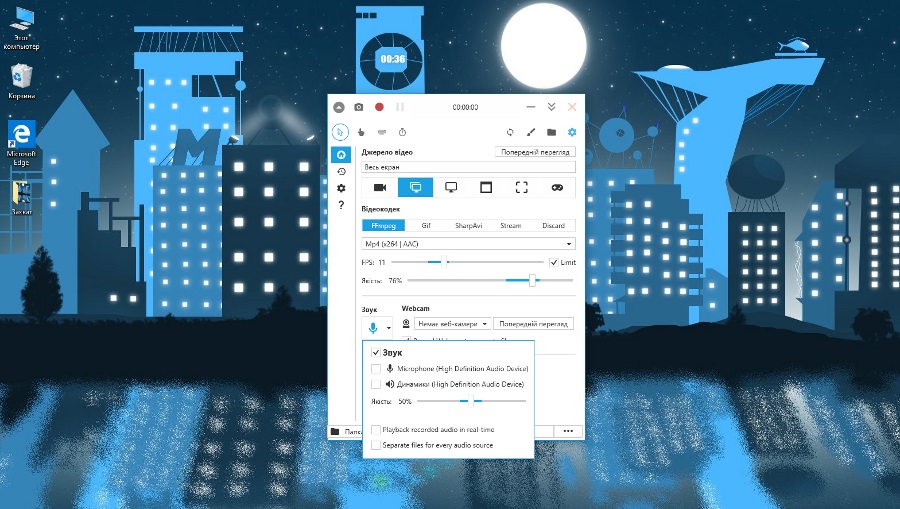امروز در درون ما روبریک هایی در مورد برنامه های کاربردی برای ویندوز بیایید در مورد ابزار صحبت کنیم Screen Recorder Pro. با کمک آن می توانید اسکرین شات بگیرید، فیلم را از صفحه نمایش، وب کم ضبط کنید یا صدا را ضبط کنید. و یک لپ تاپ عالی در این امر به ما کمک می کند Huawei MateBook X Pro 2020، که بررسی آن در حال حاضر در وب سایت موجود است.
همچنین بخوانید:

آنچه توسعه دهندگان در مورد Screen Recorder Pro می گویند
- برنامه می تواند اسکرین شات بگیرد
- گرفتن اسکرینکست (avi، gif، mp4)
- ضبط صفحه با یا بدون مکان نما
- انتخاب منطقه ضبط
- ضبط صدای کلیک ماوس و کلیدهای کیبورد
- اسکرین شات از دوربین وب
برخی از توصیه ها در یادداشت ها ذکر شده است - مطلوب است که مدت زمان فیلم و فاصله بین "تیراندازی" حداقل 3 ثانیه باشد.
آشنایی با ابزار مفید
برنامه در یک پنجره کوچک باز می شود و نمی توان آن را به کل صفحه نمایش داد. در اصل، این ضروری نیست - هر چه کمتر، بهتر. این رابط به زبان های زیادی از جمله انگلیسی، اوکراینی و روسی در دسترس است. شایان ذکر است که ترجمه از انگلیسی کامل نیست، اما من می خواهم باور کنم که دیر یا زود توسعه دهندگان رابط را سفارش می دهند.
در گوشه سمت چپ بالا دکمه ای برای کاهش اندازه پنجره و همچنین دکمه هایی برای اسکرین شات سریع و ضبط / مکث ویدیو از صفحه وجود دارد. در همان زمان، زمان ضبط در نزدیکی، در مقابل دکمه های کار با پنجره نمایش داده می شود (این جایی است که باید جمع شود / بسته شود).
ابزارهای اساسی
در ردیف دوم، گزینه ای از حالت های ضبط وجود دارد: نشان دادن / پنهان کردن مکان نما، روشن کردن صدای کلیک ماوس و زدن کلید، تنظیم یک تایمر. کمی دورتر، می توانید دکمه بازنشانی به تنظیمات کارخانه را پیدا کنید، برای پردازش اسکرین شات ها و فیلم ها با ویرایشگر تماس بگیرید، پوشه را با فایل ها و تنظیمات ذخیره شده باز کنید. در تنظیمات می توانید صداها را در خود برنامه تنظیم کنید (صدای شروع و توقف ضبط، پیام ها و ...)، کلید ترکیبی و قالب را برای نام گذاری فایل ها تنظیم کنید و همچنین FFmpeg را پیکربندی کنید. آخرین نقطه تنظیمات پخش، انتخاب کدک ها و غیره را باز می کند.
ما از "طبقه" پایین پایین می رویم و در سمت چپ یک پانل کوچک می بینیم - در اینجا یک برگه با صفحه اصلی، یک تماس سریع از سوابق اخیر، تنظیمات خود برنامه (زبان، انتخاب یک تم تیره و همه چیز در این روحیه). خوب، و برای کمک تماس بگیرید.
به "Main" برمی گردیم. منبع ویدیو را از بالا انتخاب کنید. این می تواند ضبط تمام صفحه از صفحه فعلی یا خارجی، گرفتن یک پنجره یا منطقه جداگانه، یا ضبط فقط صدا باشد. یک حالت ضبط گیم پلی ویژه در اینجا ارائه شده است - یک API تسریع شده برای ضبط صفحه نمایش و بازی های تمام صفحه. درست است، ضبط برای همه اسباب بازی ها در دسترس نیست.
پس از تصمیم گیری در مورد منبع ضبط، کدک را انتخاب می کنیم: FFmpeg، Gif، SharpAvi، Stream. همچنین می توانید یک حالت ضبط بدون کدک را برای ضبط آزمایشی انتخاب کنید (Discard). در مرحله بعد، بسته به کدک انتخاب شده، می توانید حالت ضبط صدا و تصویر را تنظیم کنید، فریم در ثانیه و کیفیت فیلم را تنظیم کنید.
در زیر پانل تنظیمات ضبط صدا وجود دارد: انتخاب منبع (میکروفون / بلندگو / وب کم)، کیفیت ضبط صدا، و همچنین می توانید کادر ضبط صدا را به عنوان یک فایل جداگانه علامت بزنید. به دنبال آن مدیریت اسکرین شات ها انجام می شود: یک مکان ذخیره سازی را انتخاب کنید (ذخیره در دیسک به عنوان فایل، در کلیپ بورد یا آپلود بلافاصله در Imgur) و ویرایشگر تصویر را تنظیم کنید تا بلافاصله پس از ضبط باز شود. در اینجا تنظیمات را می توان به هر شکلی ترکیب کرد. و در قسمت پایین، می توانید مسیر ذخیره فایل را تعیین کنید.
نتیجه
بیایید خلاصه کنیم. Screen Recorder Pro یک ابزار واقعا مفید برای ایجاد اسکرین شات، اسکرینکست و پخش جریانی است. راحت است که برنامه یک ویرایشگر ساده، اما همچنان، ادغام کرده است که به شما امکان میدهد عکس را به نتیجه دلخواه در لحظه تنظیم کنید. و به طور کلی، عملکرد به اندازه کافی بزرگ است تا از این ابزار برای اهداف مختلف استفاده کنید. و یک نکته مهم برای بسیاری - این برنامه کاملاً رایگان است، یعنی به صورت رایگان. به طور کلی، اگر مدت زیادی است که به دنبال ابزاری مشابه بوده اید، می توانیم با خیال راحت Screen Recorder Pro را به شما توصیه کنیم.